Galaxy Note9を使い始めて5日ほど経ちました。性能やバッテリー容量的にも申し分なく、また様々なところに思わぬ作りこみがされていて、使えば使うほど味の出てくる良い端末です。
今日は今までに気づいたTips 三つを、自分への覚え書きも兼ねて書いてみます。
カメラの起動と撮影方法 2題
Galaxy Note9のカメラはなかなか強力で使い出があります。しかし撮影するたびにいちいちカメラアプリを起動するのはちょっと面倒です。
Xperia Z3には物理的なシャッターボタンがあり、これを長押しすることでカメラを起動することができました。
Galaxy Note9にもこれに相当するような機能が無いかと調べてみると、やはりいくつかの方法が用意されていました。
物理ボタンによる方法
まず本体付属の物理ボタンによる方法です。
Galaxy Note9にはカメラ専用のボタンはありませんが、電源ボタンを2度押しすることでカメラを起動することができます(電源OFF状態、利用中、どちらでもOK)。
またカメラ起動中にボリュームボタンを押すことでシャッターを切ることができます。
これらを使うと、デジカメにかなり近い感覚でGalaxy Note9を使うことができます。
Sペンによる方法
もう一つはGalaxy Note9の特徴であるSペンを使うものです。
まずSペンのボタンを長押しすることでカメラを起動することができます(こちらも電源OFF状態、利用中、どちらでもOK)。
さらにカメラ起動中はSペンのボタンでシャッターを切ることができます。
こちらはGalaxy Noteならではの方法で、カメラのブレが気になる時や自由なアングルでセルフィーを撮りたいときなどに活躍しそうです。
Bixbyキーの無効化、別アプリ割り当て
Galaxy Noteで数少ない不満が集中する点として、Bixbyキーの存在があります。こちらはボリュームボタンの下の誤って押しやすい位置にあります。
デフォルトではBixby Homeというアシスタントアプリが起動しますが、これは現状少なくとも日本ではあまり使い勝手が良くなく、起動しない方がましだとまで言われる代物です。
以前のGalaxy Noteではサードパーティー製のアプリを使わなければこのBixby Homeの起動を止められなかったようですが、Galaxy Note9では設定によってこのボタンを無効化したり、別のアプリを起動したりすることができます。
具体的な指定場所は設定の中の「高度な機能」→「Bixbyキー」です。私は今のところ、試しにGoogleアシスタントを起動するように設定してみています。
Always On Displayでスケジュール表示
Galaxy Note9には有機ELディスプレイの低消費電力を活かし、電源OFF状態でもディスプレイに時計などを表示しておけるAlways On Displayという機能があります。
この機能はデフォルトでは日付・時刻しか表示されませんが、設定を変えることでカレンダーやスケジュールなどを表示することもできます。
具体的な指定場所は設定の中の「ロック画面」→「時計のスタイル」の中のAlways On Displayの項目です。Always On Display自体の設定とは別の場所にありますので、少しわかりづらいです。
私はここで当日のスケジュールを表示するスタイルを選択し、スケジュール忘れを防ぐようにしました。
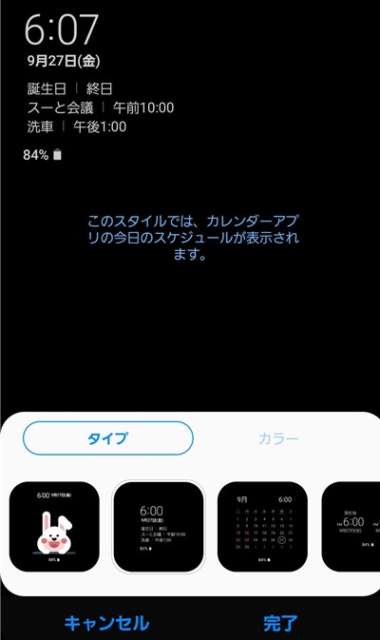
表示されるスケジュールはGalaxy純正のカレンダーアプリのものですが、Googleアカウントとも連携しますのでGoogleカレンダーのスケジュールを表示することも可能です。
ディスプレイ画面で電源ON
Galaxy Note9では、電源を入れるにはサイドの電源ボタンを押すのが普通です。
しかしホームボタンのあるiPhoneでは、ホームボタンで指紋認証をすると同時に電源が入ってスムーズに利用を開始することができました。
Galaxy Note9にも指紋認証機能はあり、これを使えばiPhoneと同じようなことはできます。しかし指紋認証センサーが背面のカメラの下にあるため、iPhoneほど手軽には使えません。
この点、実はGalaxy Note9でも電源OFF状態からディスプレイ画面のホームボタンの位置(画面下端の中央付近)を強く押すと、電源が入るという機能があります(Always On Displayでホームボタンを表示している場合は、ホームボタンのダブルタップでも可)。
これと顔認証や虹彩認証を組み合わせると、iPhoneとほぼ同じ感覚で使用を開始することができます。
以上、Galaxy Note9を使い始めてから今までに気づいたTips 3点でした。掘り起こせばまだまだ出てきそうですので、ネタが貯まったらまた書きたいと思います。